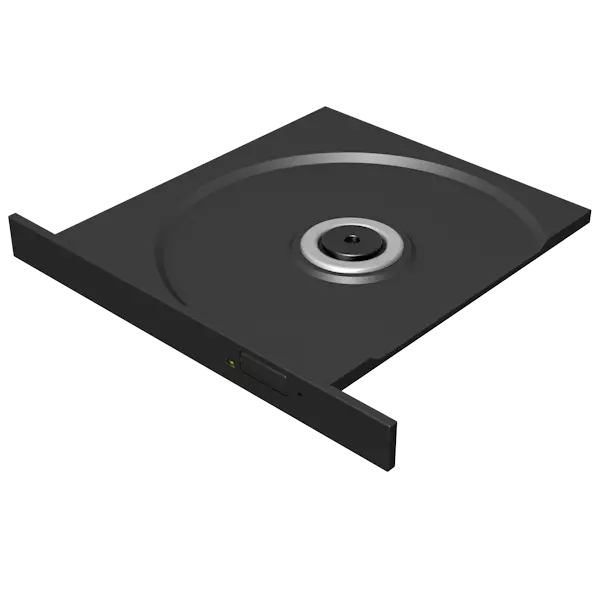
Нормаль шартларда ноутбукта дискны ачу авыр түгел. Драйвер каплавында махсус төймә белән ясалган. Ләкин нигәдер бу ысул эшләмәсә, нәрсә эшләргә? Моны алыгыз һәм бу мәкалә турында сөйләшегез.
Ноутбукта дискны ач
Драйвер тышлыгын ачарга тырышканчы игътибар итү - системада физик барлыгын билгеләү. Әгәр сез икенчел базарда ноутбук сатып алган булсагыз, бәлки, элеккеге кулланучы дискны өстәмә каты диск белән алыштыргандыр.Әгәр дә физик диск җайланма менеджерында табылса, без алга барабыз.
Метод 1: Клавиатура ачкычы
Күпчелек ноутбуклар саклагыч каплавы өчен махсус ачкыч белән җиһазландырылган. Гадәттә аның танылган диск чыгару иконасы бар (сызылган өчпочмак сызылган), һәм FN ачкычының өстәмә прессын таләп итә.

2 нче ысул: Эксплорер
Тагын бер ысул - "эзләүче", яки киресенчә, аның контексты менюсын куллану. "Компьютер" папкасында саклагычтагы уң төймәгә баскач, сез "экстракт" пунктын сайларга тиеш, аннан соң саклагыч ачылачак.
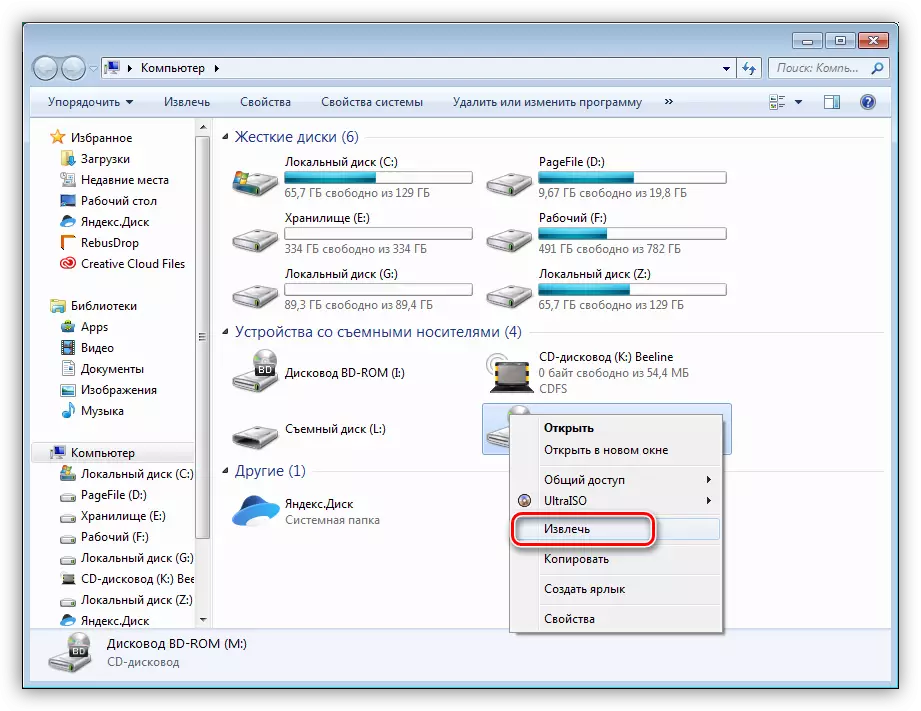
Кабул итүдә оператор булмаса, эшләмәскә мөмкин. Бу манипуляциягә комачаулый торган тагын бер киртә - компьютер папкасында саклагыч булмау. Бу очракта сез система шартларын тикшерергә тиеш.
- Winning + r төймәләренә комбинацияне басыгыз һәм контроль панельгә керү өчен боерыкны башкарыгыз.
Контроль
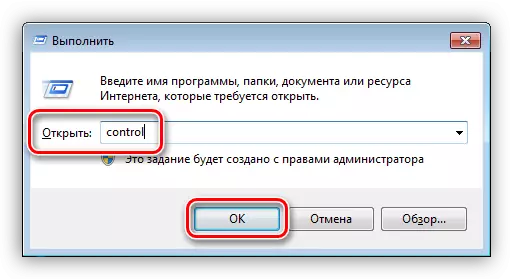
- "Кечкенә иконалар" ны сайлагыз һәм папка параметрларына керегез.

- Монда, "күренештә" салынмада, сез "Компьютер" папкасында буш дискларны яшерегез. "Кулланыгыз" төймәсенә басыгыз.
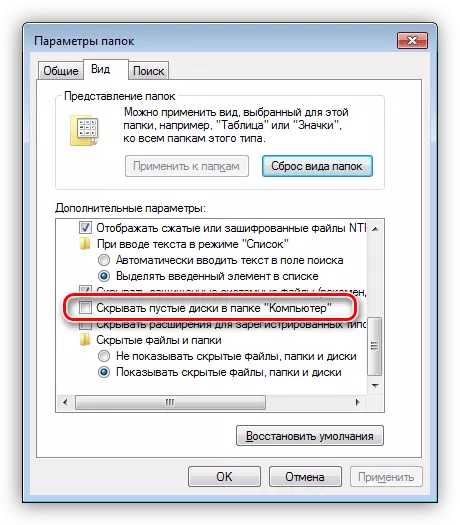
Хәзер диск "эзләүче" ндә күренәчәк та, диск юк булса да. Әгәр дә ул булмаса, һәм без беләбез, системада җайланма системада бар, сез түбәндәге мәкаләдә бирелгән тәкъдимнәрне куллана аласыз.
Күбрәк укыгыз: Компьютер саклагычны күрми
3 нче ысул: Гадәттән тыш хәл
Барлык "яшь" кулланучылары да, эш куәтен югалткан очракта, барысына да (диярлек) саклагычлары өчен, барлык төймәләрне төймәсез чыгару сәләте бар.
- Түбәндә тасвирланган манипуляцияләрне башкарганчы, ноутбуктан тулысынча сүндерегез, хәтта яхшырак - батареяны бетерегез.
- Стандарт ачкыч янында без нечкә чыбык яки энә җитештерәбез, энә һәм бераз кысылган кечкенә тишек табабыз. Бу гамәл саклагыч каплагын япа, киресенчә, лифт үзе билгеләнгән залга җылытыла.
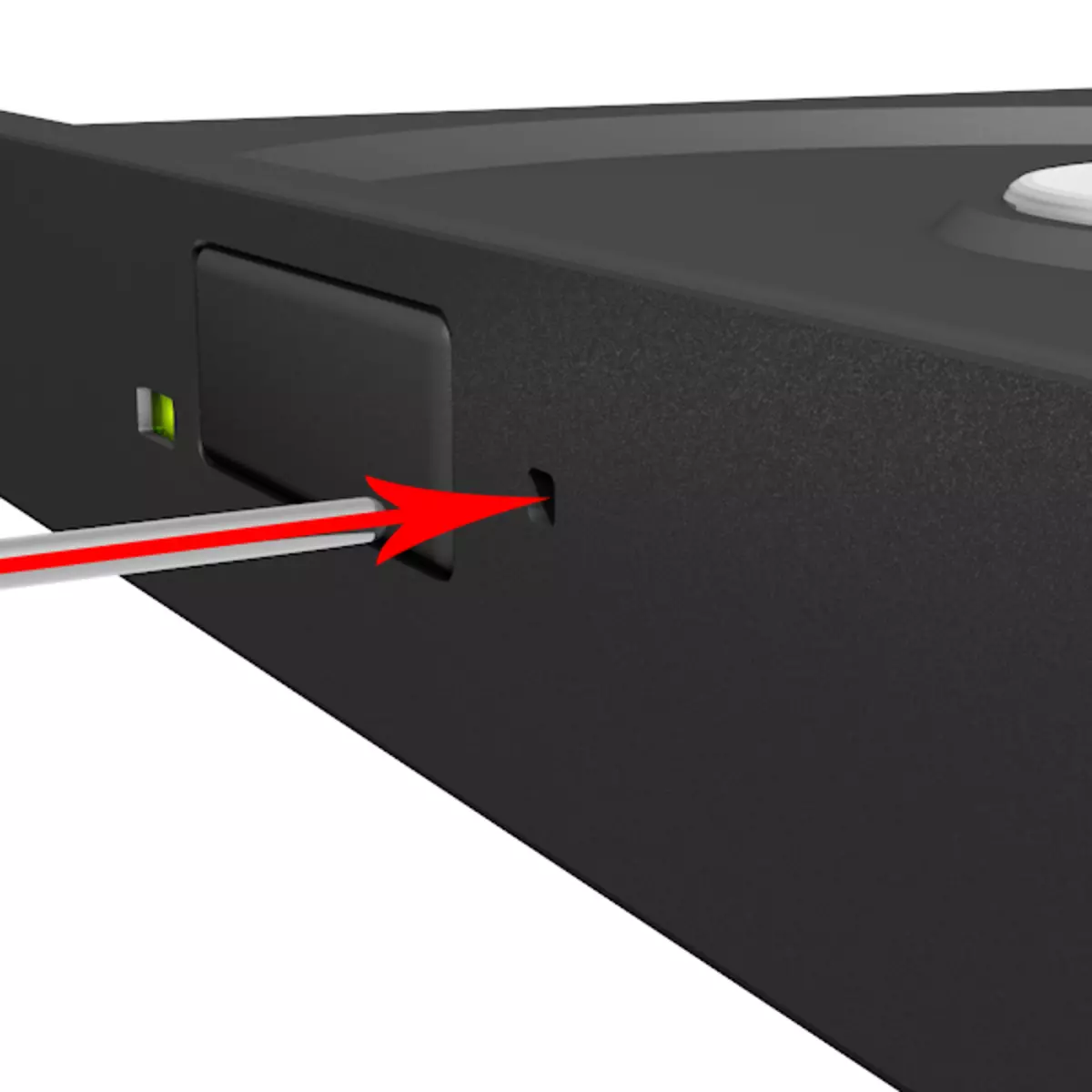
Монда иң мөһиме - ачылган тишекне диск белән бутамап булмый, чөнки алар бик охшаш була ала. Тагын бер нокта: Бернинди очракта андый хәлләр кулланмый. Алар, мөгаен, югары ихтималлык белән аның төп функциясен мәхрүм итә торган тишектә калырга мөмкин. Безгә мөмкин булмаган дискны сүтергә туры киләчәк.
Йомгаклау
Күргәнегезчә, ямьсез дискны ачу өчен берничә вариант бар. Бу очракта төп нәрсә - капитага физик яктан йогынты ясамас, мәсәлән, аны пычак белән яхшырту. Бу сакларга китерергә мөмкин.
